Aby połączyć się z GoLogin API, musisz wykonać kilka manipulacji na routerze i komputerze. Mianowicie przekieruj port na routerze i otwórz port na komputerze. Chodźmy w porządku.
- Przekierowanie portów na routerze (jeśli masz siły powietrzne, następnie przejdź do kroku 2)
Najprościej jest spojrzeć na swój model routera i w wyszukiwarce znaleźć kompletną instrukcję "jak przekierować porty w swoim modelu routera". Musimy przekazać dalej 36912 Port. Port ten służy do współpracy z API Gologin
- Wchodzimy do routera (zwykle http://ип adres routera , login pass domyślnie admin admin
- Szukasz menu przekazywania , tam klikamy, aby dodać regułę (Dodaj regułę)
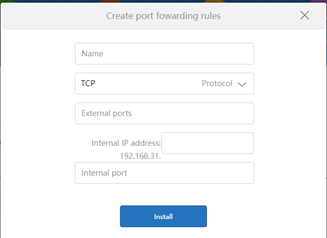
- Wskazujemy dowolne imię, Protokół TCP, Porty 36912 i wskazać wewnętrzny adres komputera (jest to wewnętrzny 192.168.x.x.)
- To kończy konfigurację routera..
2. Teraz musimy otworzyć port na komputerze.
1. Przejdź do trybu wiersza poleceń (wywołane z menu wykonywania - za pomocą polecenia cmd)
2. Po przejściu w tryb cmd, wpisz tam powershell
3. Далее вводим вот такой скрипт ничего в нем не меняя:
New-NetFirewallRule -Name Allow36912 -DisplayName 'Allow 36912' -Enabled True -Direction Inbound -Protocol TCP -Action Allow -Profile ANY -LocalPort 36912 -RemoteAddress 157.230.22.188
Должна появиться подобная надпись:
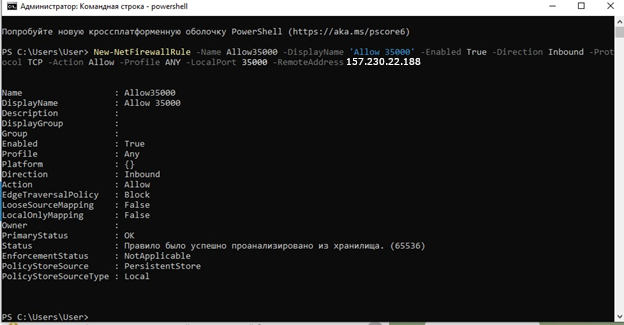
To kończy konfigurację przekierowania portów..
WAŻNY! Musisz mieć stały adres un. Może być konieczne zamówienie tej opcji u usługodawcy internetowego.
Konfiguracja konfiguracji API Gologin
W każdym wierszu rozszerzenia uzupełnij konfigurację dla konkretnego profilu, gdzie:
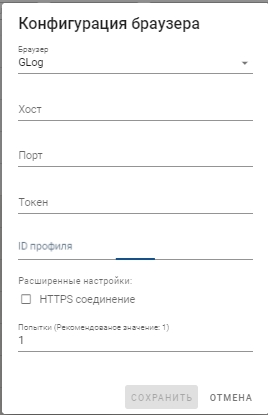
Host to Twój zewnętrzny adres SP (można go obejrzeć na stronie 2ip.ru)
Identyfikator profilu to identyfikator profilu Gologin.
Obecnie użytkownicy narzędzia Gologin Antidetect mogą bezpośrednio przeglądać swój identyfikator profilu lub z niego korzystać automatyczna integracja.
Następnie Twoje profile zostaną automatycznie uruchomione i zamknięte po uruchomieniu skryptu.
ostatnie komentarze